Kas yra „Mac“ raktų paketo slaptažodis ir kaip tinkamai jį naudoti
„Apple“ pristatė „Keychain Access“ su „Mac OS 8“.6, o programa nuo to laiko buvo ekosistemos dalis. „Keychain Access“ yra programa, kurioje yra įvairių tipų duomenys, įskaitant „WiFi“ tinklų, svetainių, FTP serverių, tinklo dalių, šifruotų diskų atvaizdų, SSH paskyrų, privačių raktų, sertifikatų ir daug kitų slaptažodžius. Žmonės dažnai galvoja apie „Keychain“ prieigą kaip programą, kuri padeda atkurti „WiFi“ slaptažodį. Bet tai gali padaryti daug daugiau. Svarbi pastaba: visada nepamirškite pakeisti savo raktų pakabuko slaptažodžio, kad neleistumėte prieigos prie savo slaptažodžių. Mes kalbėsime apie įvairius vadovus „Mac keychian“ slaptažodis, kaip naudotis „keychain“ prieiga ir kaip pakeisti „keychain“ slaptažodį „Mac“.
1 dalis. Naudingi vadovai apie „Mac Keychain“ slaptažodį
Prieigos kontrolė
Norėdami gauti papildymą, galite naudoti „Keychain“ prieigąkai kurių programų valdymas. Pagal numatytuosius nustatymus programos išsaugo slaptažodį ir daugiau jo nebeprašo. Jei norite paprašyti, kad jūsų OS X reikalautų papildomo slaptažodžio, naudokite prieigą prie klaviatūros.
1 žingsnis. Tiesiog du kartus spustelėkite norimą pasirinkti programą. Lango viršuje pasirinkite Prieigos valdymas.
2 žingsnis. Raskite parinktį „Patvirtinkite prieš suteikdami prieigą“. Pažymėkite langelį „Prašyti slaptažodžio“. Nuo to laiko, kol programa galės pasiekti išsaugotą slaptažodį, ji paprašys jūsų „Keychain“ slaptažodžio. Paprasčiau tariant, tai yra patogus būdas pridėti dar vieną saugos lygį prie „Mac“.

Atkurti „Wi-Fi“ slaptažodį
Kaip minėta, vienas iš labiausiai paplitusių „Macbook“ raktų pakabukų naudojimo būdų yra „Wi-Fi“ slaptažodžio atkūrimas. Jei pamiršite „Wi-Fi“ slaptažodį, programa padės jį atkurti.
1 žingsnis. Atidarykite „keychain“ programą ir kairiajame stulpelyje pasirinkite System keychain. Pamatysite savo belaidžio tinklo pavadinimą. Jei neprisimenate tinklo pavadinimo, meniu juostoje spustelėkite ant belaidžio tinklo logotipo ir raskite tinklą su varnele šalia jo.
2 žingsnis. Du kartus spustelėkite savo namų tinklą. Atsidarys naujas langas, kuriame yra tam tikros informacijos, o apačioje yra tuščias žymimasis langelis „rodyti slaptažodį“. Spustelėkite jį. Sistema paprašys įvesti administratoriaus prisijungimo vardą ir slaptažodį. Kai autentifikuosite, bus rodomas tinklo slaptažodis.

Dabar jums pavyko atkurti „Wi-Fi“ slaptažodį. Prisimink tai amžinai.
Perkelkite „Keychain“ slaptažodį į kitą „Mac“ paskyrą
Naudodamiesi „Keychain Access“, pereikite į naują „Mac“ypač lengvas ir aiškus procesas. Programa leidžia jums padaryti visų klaviatūrų, kurias turite savo pirmame „Mac“, kopijas ir perkelti jas į antrąją.
1 veiksmas. Atidarykite bibliotekos aplanką. Greitas būdas tai padaryti naujausioje „Mac OS“ yra naudotis „Go To Folder“ funkcija, atidarius „Finder“. Paspauskite „Shift“ - „Command-G“. Atsidariusiame lange bus `/ biblioteka / jau įvesta. Viskas, ką jums dabar reikia padaryti, yra„ Keychains “įrašyti to gale ir paspauskite„ Enter “.
2 žingsnis. Pasirodžiusiame lange pasirinkite prisijungimo raktų pakabukų failą. Nukopijuokite failą ir įmeskite į USB diską arba nusiųskite el. Laišką sau. Failų perkėlimui galite naudoti bet kurį norimą metodą. Eikite į naująjį „Mac“, atidarykite „keychain“ prieigą, tada eikite į Failas -> Pridėti Keychain.

2 dalis. Kaip pakeisti savo raktų pakabukų slaptažodį
Visada gera idėja iš naujo nustatyti raktų pakabukąslaptažodis „Mac“. Kiekvieną kartą norite pakeisti slaptažodį. Panašiai kaip ir su daugeliu slaptažodžių, dažnai jų keitimas, o ne niekada, nepagerina jūsų saugumo. Taigi, kaip pakeisti „keychain“ slaptažodį „Mac“? Nesijaudinkite, mes turime visus vadovus, kaip iš naujo nustatyti „Keychain“ apsaugos kodą „Mac“.
Jūs neprisimenate seno slaptažodžio, ką daryti?
Kai nežinai savo senojo raktų pakabuko slaptažodžio,geriausias sprendimas yra sukurti naują arba iš naujo nustatyti seną. Norėdami tai padaryti, jums reikia administratoriaus teisių. Štai žingsniai, kuriuos turite atlikti kurdami naują slaptažodį.
1. Prisijunkite naudodami savo administratoriaus vardą ir slaptažodį.
2. Spustelėkite „Apple“ meniu, tada eikite į „System Preferences“. Spustelėkite Vartotojai ir grupės.
3. Spustelėkite užraktą ir dar kartą įveskite savo administratoriaus vartotojo vardą ir slaptažodį.
4. Iš vartotojų sąrašo pasirinkite savo vartotojo vardą.
5. Spustelėkite „Atstatyti slaptažodį“. Sistema atidarys naują langą. Vykdykite instrukcijas ekrane, kurios padės sukurti naują slaptažodį.
6. Atsijunkite iš „Apple“ meniu.
7. Prisijunkite naudodami savo slaptažodį naudodami naują slaptažodį.
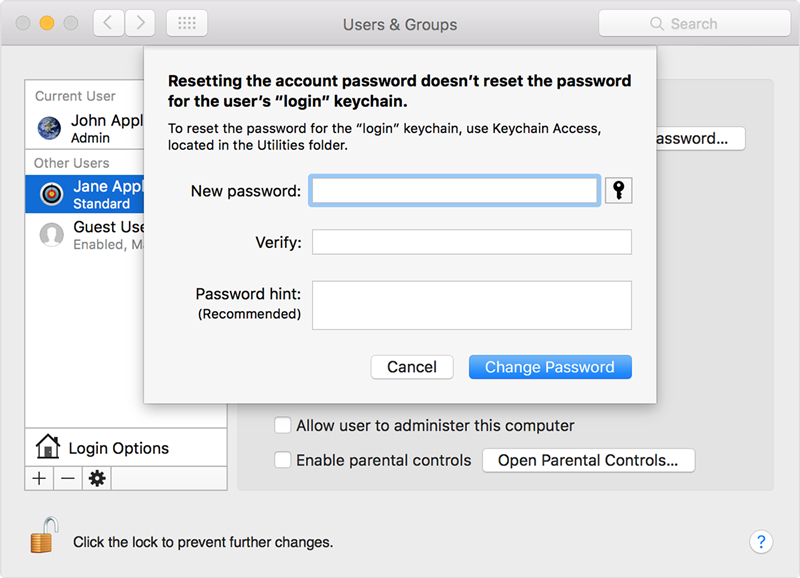
Jūs atsimenate slaptažodį, bet norite naujo
Kaip minėta anksčiau, kiekvieną kartą norite pakeisti savo „Mac“ raktų pakabukų slaptažodį. Tai pagerina jūsų įrenginio saugumą. Ši parinktis veikia tik tada, jei žinote seną prisijungimo slaptažodį.
1. Atidarykite „keychain“ prieigos programą.
2. Eikite į meniu „Redaguoti“ kritimo juostą ir spustelėkite „Keisti prisijungimo prie raktinių žodžių slaptažodį“.
3. Jūsų bus paprašyta įvesti seną slaptažodį, o tada įvesti naują slaptažodį. Kaip ir jūs keičiate slaptažodį bet kuriame el. Laiške ar kitoje paskyroje.

3 dalis. „My Mac“ nuolat teiraujasi prisijungimo slaptažodžio
„Keychain“ slaptažodis leidžia automatiškaiautentifikuoti programas ir paslaugas, saugomas „Keychain“ prieigoje. Kai kuriate abonementą, raktų pakabuko slaptažodis nustatomas taip, kad jis atitiktų abonemento prisijungimo slaptažodį.
Bet kai pakeisite prisijungimo slaptažodįVartotojo ir grupių nuostata, raktų pakabukų slaptažodis yra automatiškai atnaujinamas, kad atitiktų jį. Ir jei jis nesutampa su paskyros slaptažodžiu, sistema nuolatos prašys prisijungimo raktų pakabuko slaptažodžio. Atminkite, kad raktų pakabuko slaptažodį gali naudoti tik abonemento vartotojas, o ne administratorius. Jei prisijungimo slaptažodį iš naujo nustato administratorius, raktų pakabuko slaptažodis nekeičiamas.
Jei taip atsitiks, turite iš naujo nustatyti „Keychain“ slaptažodį arba sukurti naują, naudodami bet kurį iš dviejų ankstesnėje dalyje paminėtų vadovų.
Narsūs patarimai: kaip rasti išsaugotus slaptažodžius „iPhone“ / „iPad“, skirtuose „Mac“
Paskutinis, bet ne mažiau svarbus dalykas, kaip ir raktų pakabukas,„Tenorshare 4uKey“ - „Password Manager“ gali sužinoti „Wi-Fi“ slaptažodį, pašto abonemento slaptažodį, svetainės ir programos prisijungimo slaptažodį, „Apple ID“ ir kreditinės kortelės informaciją. Be to, tai leidžia eksportuoti slaptažodį kitiems slaptažodžio tvarkytojams, tokiems kaip „1Password“, „LastPass“, „Dashlane“, „Keeper“ ir „Chrome“ naršyklėms. Jis gali būti paleistas „Windows“ ir „Mac“ sistemose. Negalite praleisti šios nuostabios „iOS“ slaptažodžio tvarkyklės!


![[Solved] Safari nori naudoti vietinių elementų raktą](/images/keychain/solved-safari-wants-to-use-the-local-items-keychain.jpg)
![[Fiksuota] Sąskaitos nori naudoti prisijungimo raktą](/images/keychain/fixed-accountsd-wants-to-use-the-login-keychain.jpg)






